Hur man reparerar en trasig Logitech-mus

Det första företag som kommer att tänka på när vi överväger att köpa en ny mus eller tangentbord är Logitech. Utan en fråga, Logitech tillverkar några av de högsta kvalitativa, mest hållbara, mest ”köp och glöm”-enheter. Å andra sidan kan färska Logitech-varor prestera annorlunda än förväntat. Många konsumenter säger ofta att deras Logitech-mus inte fungerar.
Även om Logitech skapar möss som håller längre, har vissa möss problem, som med Logitech Keyboards. Det första året är omöjligt att förutse, men så fort det andra året kommer är musen i praktiken borta. Här är vår metod för att fixa en trasig Logitech-mus. Vi kommer också att prata om hur man fixar de olika Logitech Mouse-modellerna.
Varför fungerar inte min Logitech-mus?
Det finns många potentiella orsaker till att din Logitech-mus inte fungerar. Vanligtvis kan problemet lösas genom att skylla på föraren. På ibland fungerar musdrivrutinen felaktigt eftersom den inte kan identifiera musen. Dessutom, om din mus är trådlös, kan den drivas av ett batteri.
Det finns specifik programvara och en drivrutin som tillhandahåller funktionen när det gäller dyra möss. Din Logitech-mus fungerar inte om någon av dem saknas. Prodigy-serien innehåller ofta fodral som denna. Oavsett problemet kan vara, den här guiden hjälper dig att lösa det.
Hur man reparerar en trasig Logitech-mus
Här är några lösningar du kan prova om din Logitech-mus inte fungerar. Hoppa inte över några steg och se till att implementera dessa korrigeringar i den ordning de är listade.
Fix 1: Återanslut efter frånkoppling
Att koppla från och återansluta en trasig Logitech-mus är det första steget för att lösa problemet. Det här jobbet är ganska lätt. Det kräver bara att du kopplar ur musen från USB-porten, väntar några sekunder och sedan ansluter den igen. Flytta bara musen för att starta och kontrollera sedan om den klickar eller inte. Om inte, fortsätt till nästa korrigering.
Fix 2: Starta om datorn
Ibland är allt som din Logitech-mus behöver göra för att börja fungera igen en omstart. Det är enkelt att starta om en dator. För att starta om, klicka bara på Start först, följt av Starta om.
Om det inte fungerar att följa dessa steg kan du tvinga datorn att stängas av genom att trycka på och hålla ned strömknappen i 10 sekunder. Efter det, ge det en minut att sätta sig innan du startar det normalt.
Fix 3: Byt ut musdrivrutinerna
Det är tänkbart att drivrutinerna för musen inte fungerar. Det är nödvändigt att installera om drivrutinerna för musen. Det är inte svårt att slutföra det arbetet. Följ följande steg för att installera om dem:
- I popup-menyn som visas högerklickar du på Start-knappen och väljer Enhetshantering.
- Om du dubbelklickar på mössen och andra pekdon expanderar den.
- Det finns två drivrutiner på en bärbar dator, om du använder en.
- Dubbelklicka på knappen HID Complaint.
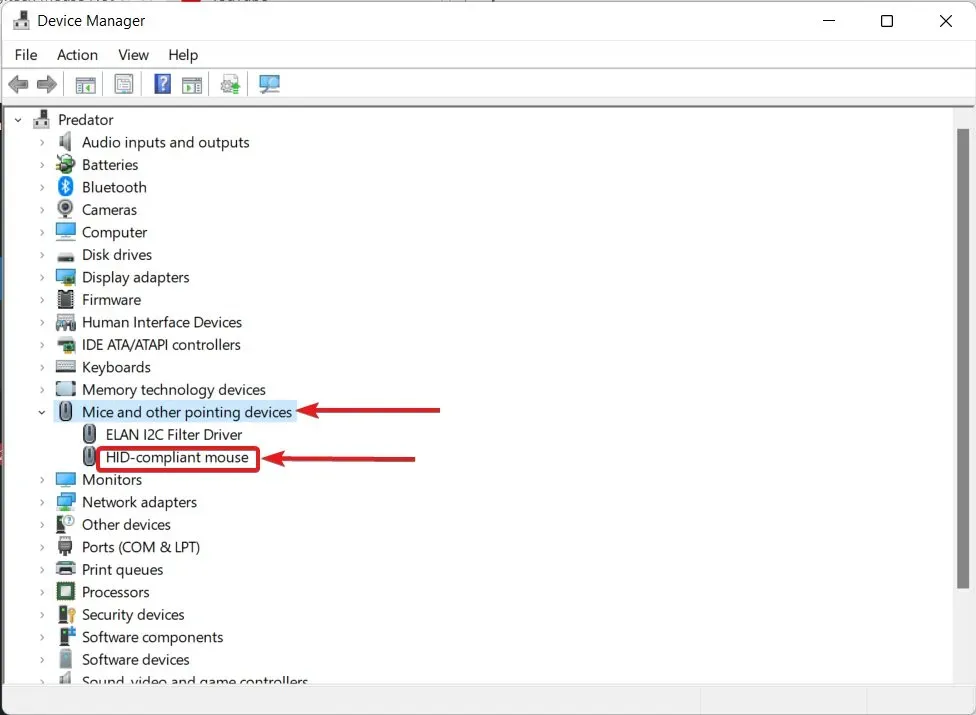
- Byt till fliken Drivrutin och välj Avinstallera
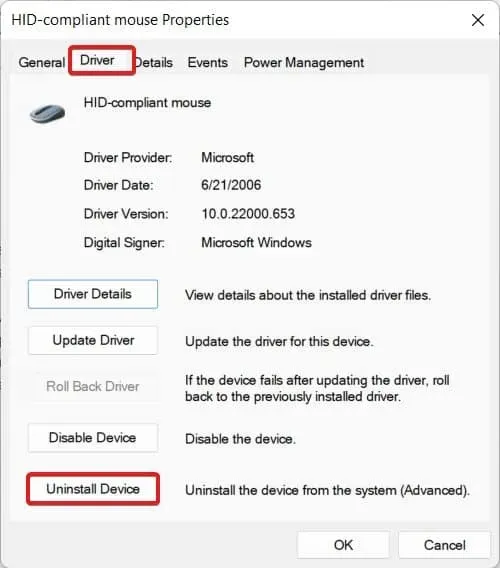
- Starta om din dator.
- Använd metoderna ovan, starta Enhetshanteraren en gång till och välj sedan Sök efter maskinvaruändringar (visas på bilden).
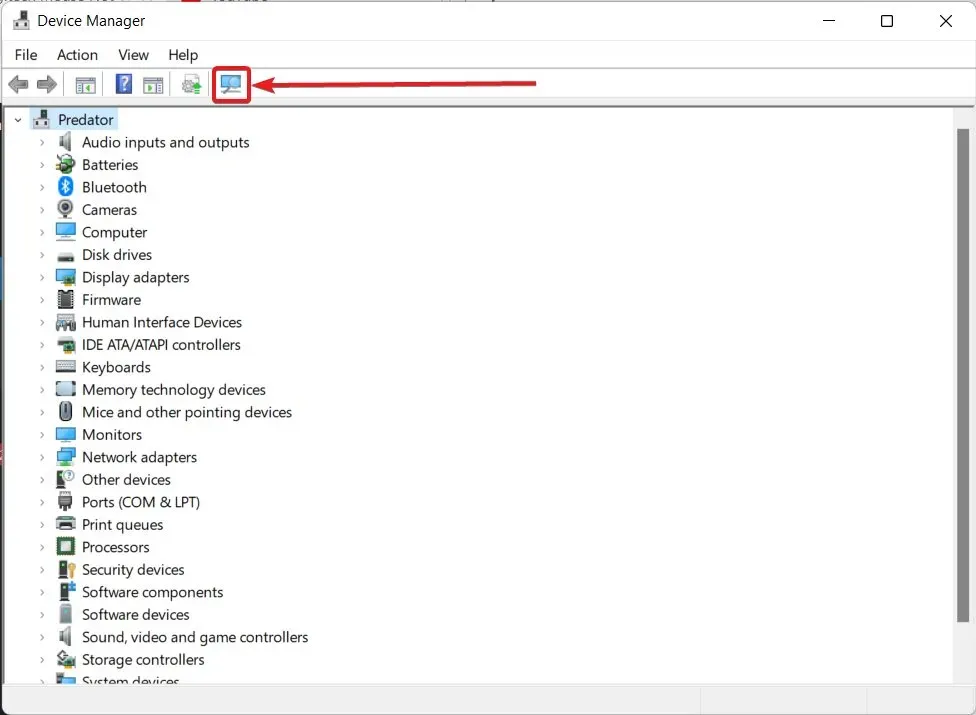
Du kanske måste starta om datorn en gång till om det behövs. Men problemet med Logitech-musen kommer att lösas. Om problemet kvarstår, prova följande lösning.
Fix 4: Sätt valfria uppdateringar på plats
Windows gör ibland uppdateringar tillgängliga som inte är en del av kärnnedladdningen. Det betyder dock inte att du inte ska ladda ner dem. Om du vill ha en problemfri upplevelse, särskilt med prylar som en Logitech-mus, måste du utföra dessa nedladdningar. Stegen för att installera valfria uppdateringar är följande:
- Tryck på Start- och I-tangenterna samtidigt.
- Klicka på i Windows Update.
- Tryck på knappen Avancerade inställningar.
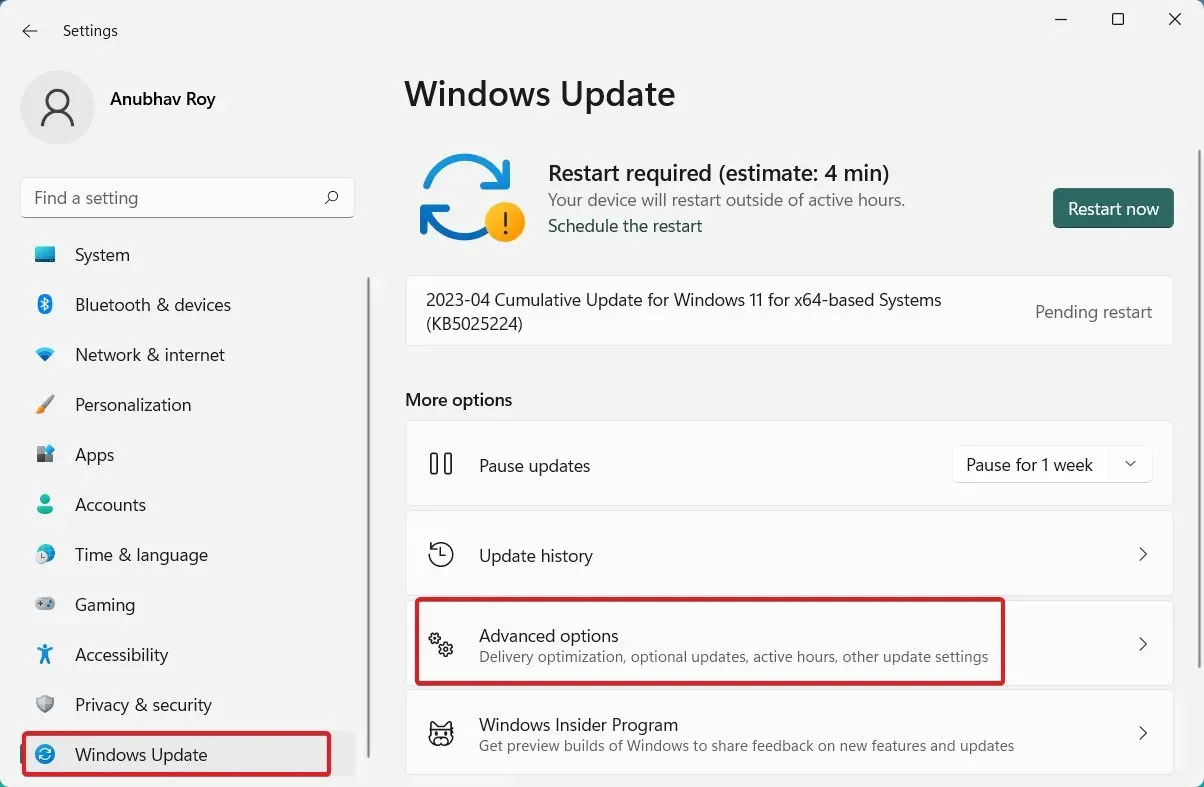
- Klicka på Valfria uppdateringar efter lite rullning nedåt.
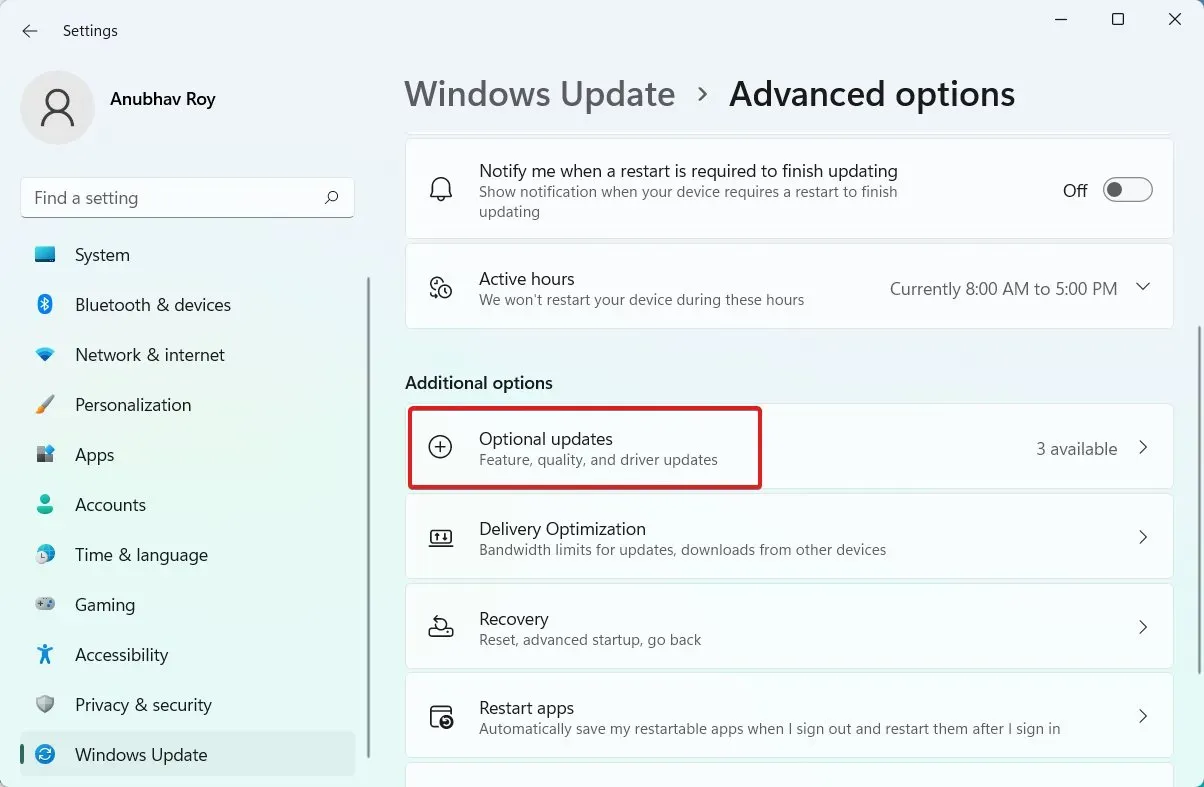
- Drivrutinsuppdateringar rullas ned när du väljer den.
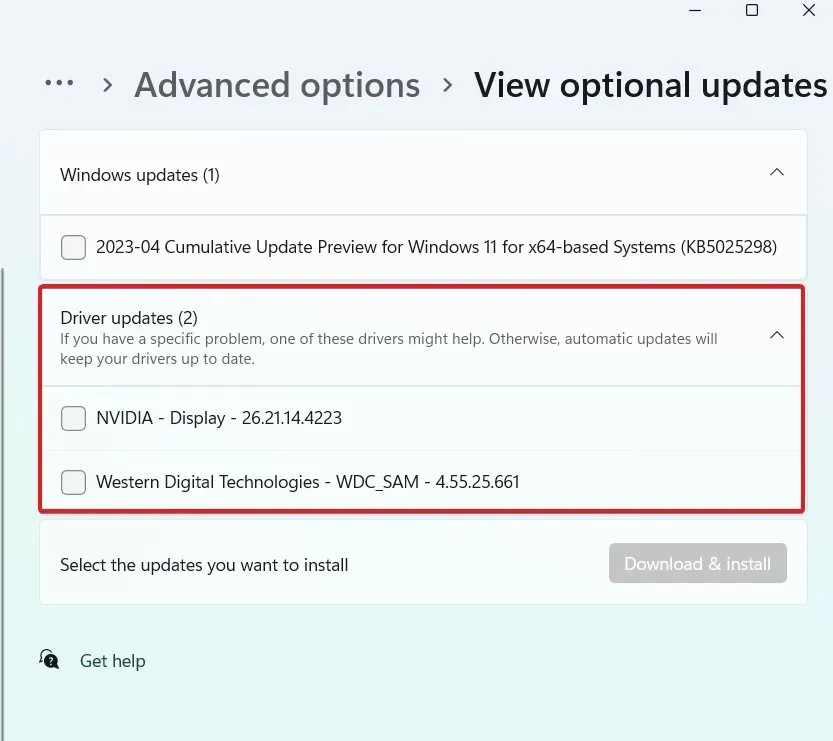
- Allt som läser Mouse Driver, Synaptics eller ELAN bör laddas ner.
- Din dator kommer att starta om sig själv och tillämpa uppdateringen.
Kontrollera om din mus fungerar som den ska. Även om det är mindre troligt att din Logitech-mus inte fungerar, fortsätt om den gör det till nästa åtgärd.
Fix 5: Prova en annan dator
Eftersom ingen av lösningarna som nämns ovan har hjälpt dig är du här. Om så är fallet kanske din dator inte fungerar korrekt. Kontrollera om din mus fungerar genom att ansluta den till en annan bärbar dator eller dator.
Om det är det, är det stor sannolikhet att din USB-port är trasig. Anslut musen till en annan USB-port och kontrollera för att bekräfta detta. Det borde fungera. Prova lite annan kringutrustning om inget annat fungerar och se sedan om någon av USB-portarna fungerar.
Om din Logitech-mus inte fungerar på någon annan dator måste det vara ett problem med musens hårdvara. Det enda du kan göra är att ta bort den och sätta tillbaka den i USB-porten för att kontrollera. Om detta inte fungerar bör du antingen köpa en ny mus eller lämna in ett garantianspråk.
Hur reparerar man en icke-fungerande Logitech trådlös mus?
Även om du har en trådlös mus, gäller de tidigare nämnda korrigeringarna fortfarande. Att verifiera att batteriet har ström är det enda ytterligare steget som behövs. Sätt i nya batterier och testa musens funktionalitet.
Statuslampan bör också kontrolleras för att se om den blinkar. Billiga trådlösa Logitech-möss saknar statusindikator. Inte ens det bottenmonterade batteribesparande ljuset finns i en mus som kostar mindre än $10.
Hur reparerar man en icke-fungerande Logitech Prodigy-mus?
Eftersom Logitech Prodigy-möss vanligtvis är spelmöss och är dyra, kan det vara riktigt upprörande att ha en som inte fungerar. Underbarmöss är vanligtvis mindre problematiska än vanliga möss.
Du bör börja med att utföra alla ovannämnda korrigeringar. Om inget av dessa fungerar, försök att ladda ner Logitech Prodigy-drivrutinen från den officiella Logitech-webbplatsen, som designades exklusivt för din mus. Ditt problem kommer att lösas om du laddar ner och installerar det samtidigt som du följer anvisningarna på skärmen.
Men tänk på att om Fix 5 inte fungerade för dig är det förmodligen din mus som är skyldig, och du bör bege dig till servicecentret direkt.
slutsatsen
Detta avslutar vår diskussion om hur man reparerar alla modeller av trasiga Logitech-möss. Den här manualen borde ha varit användbar för dig. Lämna en kommentar nedan om du fortfarande har problem, så ska vi göra vårt bästa för att hjälpa dig.



Lämna ett svar